一、pip安装相关第三方库及常见错误
(1)直接在命令行窗口pip install 模块名。
用cmd打开命令行。输入pip install 模块名
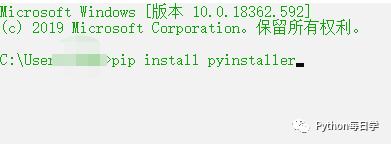
(2)直接在命令行窗口pip install --upgrade pyinstaller(同上)
(3)手动下载第三方库。再pip进去。下载好第三方库之后,找到Python库所在的文件夹。将下好的安装包放在库文件夹中。以我的为例(C:ProgramDataAnaconda3Libsite-packages)
然后在路径框写入cmd进入命令行窗口。

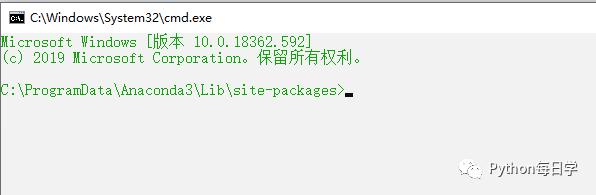
也可以通过命令进入文件路径。
最后pip install 下载文件名
(4)在pychram中,可以在终端框输入pip install 模块名进行安装
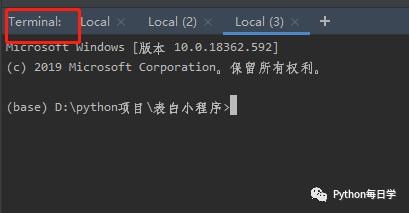
(5)在pychram中,还可以通过Pycharm直接下载库包,在其菜单栏里就可完成。
Pycharm中查看已有第三库菜单栏中依次选择FileSetting-Priject Interpreter。
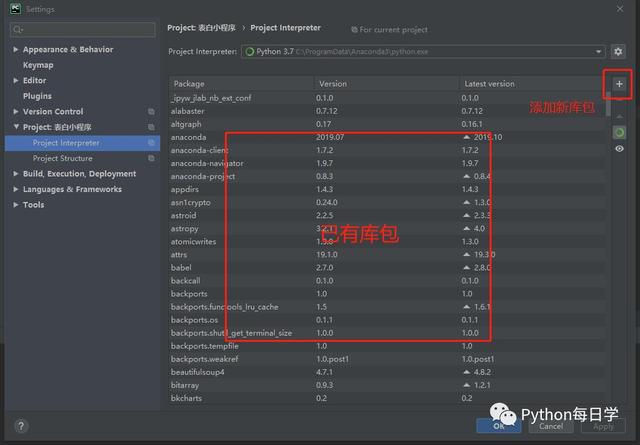
打开库包窗口,可以查看已有库包,点击 + ,弹出新的窗口搜素要下载的库包。
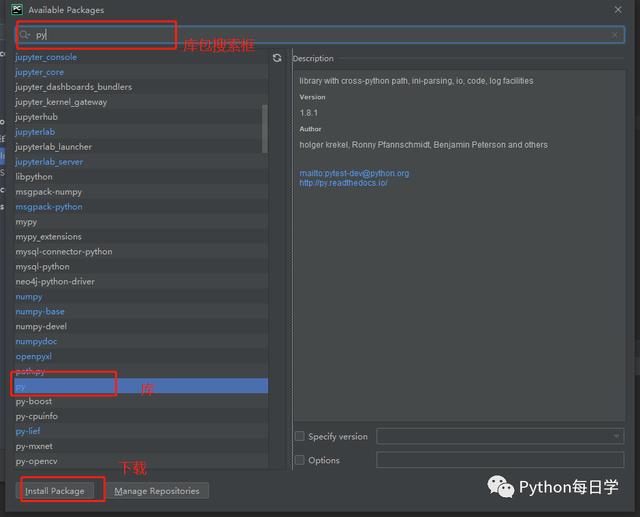
结果:successfully installed表示安装成功。
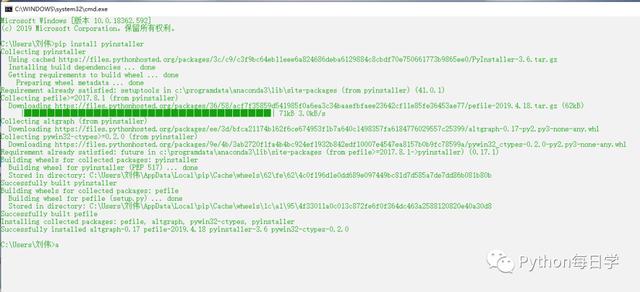
pip list也可以在列表中找到我们安装的模块。
安装常见错误。
Red time out () 一般是网速问题
加时间:pip --default-timeout=100 install -U 模块名
换成清华的镜像源:
pip install -i https://pypi.tuna.tsinghua.edu.cn/simple 模块名
failed with code 1 None() 重启解决
有时候也可能因为pip版本过低,很多模块安装不了,建议先升级pip再安装模块。
python -m pip install --upgrade pip
二、利用pyinstaller打包.py文件为exe。
pyinstaller模块下载后我们可以开始对文件进行打包了。
(1)单个py文件
首先打开终端框,在终端框输入pyinstaller 头像.py

打完包之后我们发现.py文件所在目录多了三个文件build,dist,xx.spec.
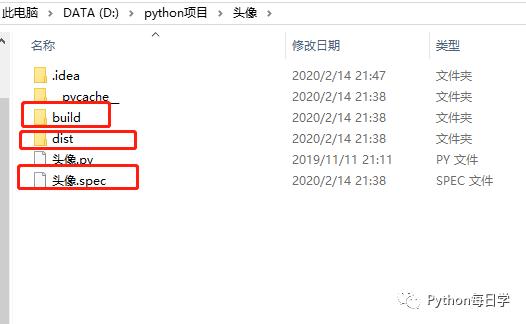
我们所需要的.exe文件在dist中。
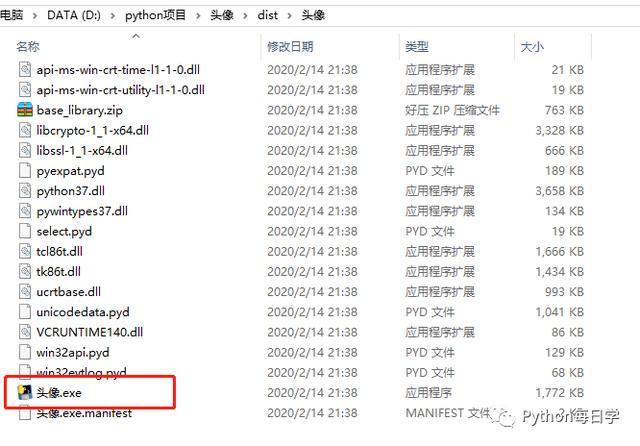
但是我们发现.exe文件所在目录存在很多其他文件(大部分是动态库),并且运行.exe文件时会弹出一个dos窗口。
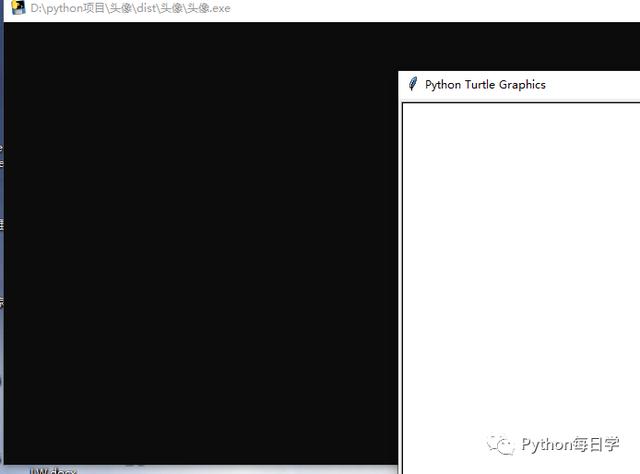
pyinstaller -F --icon=爱心.ico -w 头像.py(注意大写F和小写w)。-F的作用是单独生成一个exe文件,并且会比之前的文件大。-w的作用是执行exe文件时去除背后的dos窗口。--icon=爱心.ico是把exe的图标换掉。

(2)多个文件同时打包(如下图)
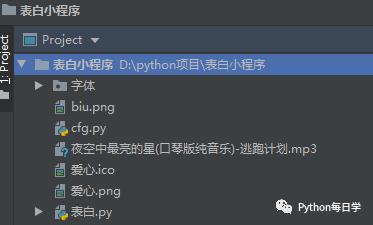
程序入口是表白.py。cfg.py文件是自建模块。其他字体、音频、图片将它们放在打包后生成的.exe文件的同一个目录下即可。
模板打包代码:
pyinstaller [主文件] -p [其他文件1] -p [其他文件2]
--hidden-import [自建模块1] --hidden-import [自建模块2]
(命令要在同一行,不然第二行代码识别不出来是pyinstaller命令)
pyinstaller -F --icon=爱心.ico -w 表白.py -p cfg.py --hidden-import cfg
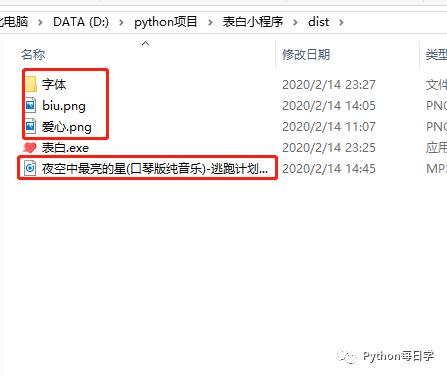
把相关文件复制到.exe同一文件夹即可。双击.exe就可以运行了。
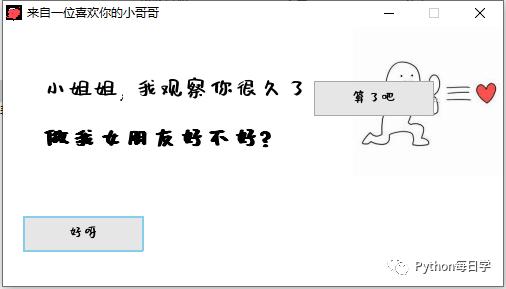
(程序来源于github)
参考来源:
https://yujunjiex.gitee.io/2018/10/18/PyInstaller%E6%89%93%E5%8C%85%E8%AF%A6%E8%A7%A3/
https://blog.csdn.net/babytiger/article/details/90690658





















 被折叠的 条评论
为什么被折叠?
被折叠的 条评论
为什么被折叠?








